
Pressemitteilung -
Bluescreen-Fehler 0x0000007B unter Windows - 11 schnelle Lösungen
Bei der Verwendung des Windows-Betriebssystems ist es nichts Seltenes, auf verschiedene Windows Update-Fehler und BSOD-Fehler wie SDBUS_INTERNAL_ERROR zu stoßen. Was können Sie tun, wenn beim Starten von Windows der Bluescreen-Fehler 0x0000007B auftritt? Lesen Sie einfach weiter, um die Ursache und praktische Lösungen dafür zu erfahren.
Was verursacht den BSOD-Fehler 0x0000007B?
Der Fehler 0x0000007B (INACCESSIBLE_BOOT_DEVICE) kann durch folgende Faktoren ausgelöst werden:
- Fehlende oder beschädigte Bootloader-Dateien
- Falsche BIOS-Konfiguration
- Bootsektor-Virus
- Beschädigte Registrierungseinträge
- Defekter EFI-Bootloader
- Festplattenausfälle
Dieser Fehlercode 0x0000007B kann unter allen Windows-Versionen auftreten, z. B. Windows 11, Windows 10, Windows 8, Windows 7, Windows Vista, Windows XP und Windows NT.
11 effektive Lösungen für den BSOD-Fehler 0x0000007B
Da der BSOD-Fehler 0x0000007B aus verschiedenen Gründen auftreten kann, gibt es auch viele mögliche Methoden zur Fehlerbehebung.
Methode 1. PC zurücksetzen
Wenn Sie auf den Stoppfehler 0x0000007B stoßen, wird eine Fehlermeldung „Wenn Sie diese Fehlermeldung zum ersten Mal angezeigt bekommen, sollten Sie den Computer neu starten“ auf dem Bildschirm angezeigt. Sie können daher Ihren PC neu starten, um diesen lästigen Fehler zu beseitigen.
Gelegentlich ist der Fehlercode 0x0000007B nur ein Zufall, der den ordnungsgemäßen Start Ihres Computers verhindert. Deshalb können Sie Ihren PC neu starten, um zu überprüfen, ob er normal starten kann. Falls nicht, fahren Sie mit der folgenden Lösung fort.
Methode 2. Computer mit der letzten als funktionierend bekannten Konfiguration starten (erweitert)
Wenn Sie unter Windows 7 oder Windows Vista auf den Bluescreen-Fehler 0x0000007B stoßen, können Sie Ihren Computer mit der letzten als funktionierend bekannten Konfiguration starten. Hier ist die Anleitung:
- Starten Sie Ihren PC neu und warten Sie, bis der Bildschirm mit dem Herstellerlogo erscheint.
- Drücken Sie dabei wiederholt die F8-Taste. Die Taste variiert je nach Hersteller. Die spezifische Taste finden Sie auf der offiziellen Herstellerwebsite.
- Wählen Sie im Fenster Erweiterte Startoptionen die Option Letzte als funktionierend bekannte Konfiguration (erweitert).
- Drücken Sie die Eingabetaste, und warten Sie danach, bis der Vorgang abgeschlossen ist.
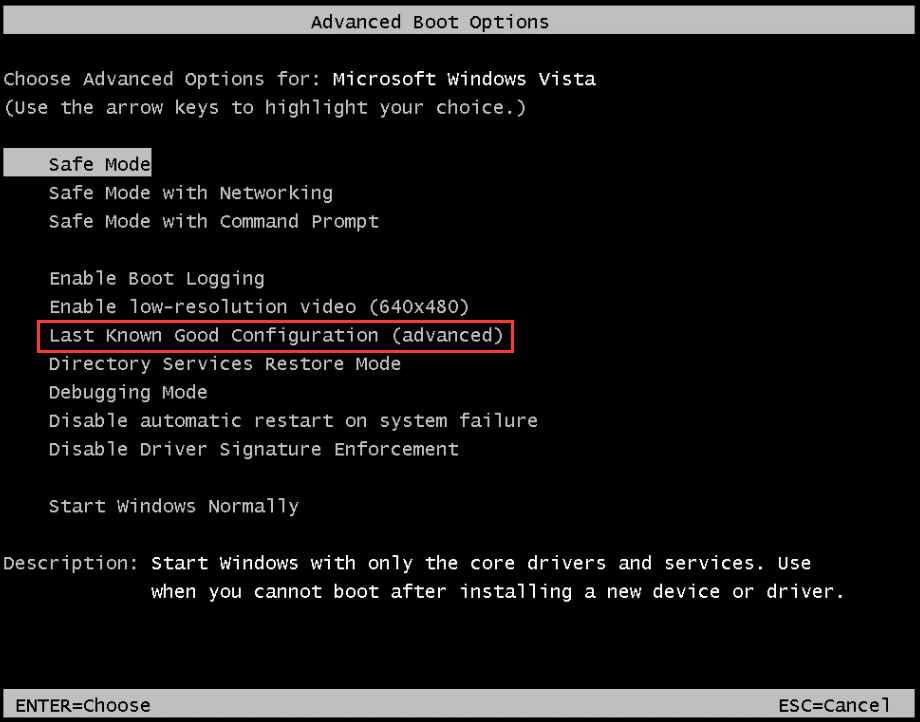
Nachdem Sie Ihren Computer mit der letzten als funktionierend bekannten Konfiguration gestartet haben, sollte der Fehlercode 0x0000007B nicht mehr angezeigt werden.
Methode 3. Einen vollständigen Virenscan durchführen
Der BSOD-Fehler INACCESSIBLE_BOOT_DEVICE tritt möglicherweise auf, wenn Ihr Computer mit einem Bootsektor-Virus infiziert ist. In diesem Fall können Sie einen Virenscan auf Ihrem Computer durchführen, um den Fehler zu beheben. Im Folgenden finden Sie eine Kurzanleitung dazu:
Schritt 1. Starten Sie Ihren Computer im abgesicherten Modus und öffnen Sie anschließend die Antivirensoftware eines Drittanbieters. Sie sollten sicherstellen, dass Ihre Antivirensoftware auf dem neuesten Stand ist.
Schritt 2. Führen Sie einen vollständigen Virenscan auf Ihrem Computer aus. Wenn einen Virus auf Ihrem Computer gefunden wird, entfernen Sie ihn mit der Antivirensoftware.
Schritt 3. Starten Sie Ihren Computer neu, um zu prüfen, ob der Fehlercode 0x0000007B verschwunden ist.
Methode 4. System File Checker ausführen
Manchmal können fehlende oder beschädigte Systemdateien für den BSOD-Fehler 0x0000007B verantwortlich sein. Daher sollten Sie das in Windows integrierte Tool System File Checker ausführen. Hier ist die Anleitung:
Schritt 1. Starten Sie Ihren Computer im abgesicherten Modus, geben Sie cmd in die Suchleiste ein, klicken Sie mit der rechten Maustaste auf die Eingabeaufforderung und wählen Sie die Option Als Administrator ausführen.
Schritt 2. Geben Sie anschließend sfc /scannow in das geöffnete Befehlsfenster ein und drücken Sie die Eingabetaste, um den Befehl auszuführen.
Schritt 3. Sobald der SFC-Scan beendet ist, starten Sie Ihren PC neu, um zu sehen, ob der Bluescreen- Fehler behoben wird.
Methode 5. CHKDSK ausführen
Wenn das SFC-Tool nicht funktioniert, können Sie ein weiteres nützliches in Windows integriertes Tool – CHKDSK – ausführen, um die Festplatte zu überprüfen. So geht’s:
Schritt 1. Führen Sie im abgesicherten Modus die Eingabeaufforderung als Administrator aus.
Schritt 2. Geben Sie anschließend den Befehl chkdsk c: /r in das Fenster ein und drücken Sie die Eingabetaste. C steht für den Laufwerkbuchstaben des Laufwerks, auf dem Ihr Windows-System installiert ist.
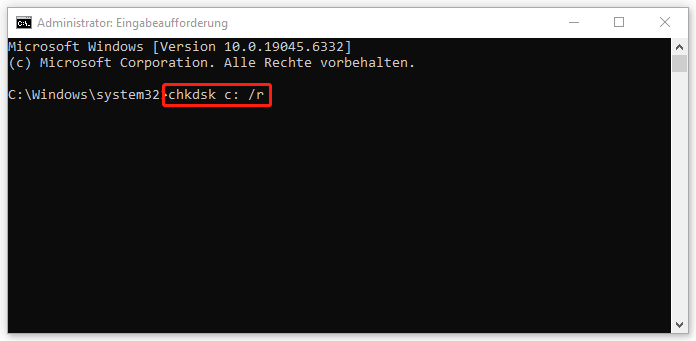
Schritt 3. Starten Sie Ihren Computer neu, damit der Befehl wirksam wird, und überprüfen Sie, ob der Fehler weiterhin auftritt.
Methode 6. Option für Festplatten-Controller im BIOS ändern
Wenn bei Ihnen Festplatten-Controller-Fehler aufgetreten sind, können Sie möglicherweise auf den Stoppfehler 0x0000007B stoßen. In diesem Fall wird empfohlen, die Option für den Festplatten-Controller im BIOS zu ändern.
Nachdem Sie das BIOS-Menü geöffnet haben, sollten Sie die Option von AHCI Mode auf IDR Mode oder umgekehrt ändern. Daraufhin wird der Fehler 0x0000007B verschwinden.
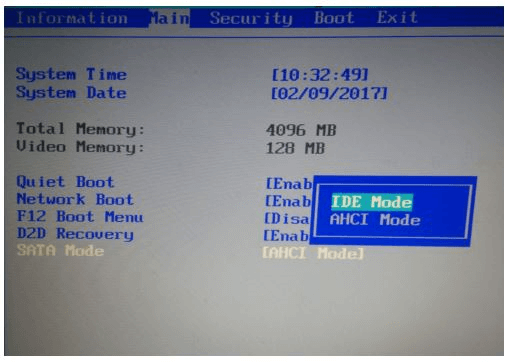
Methode 7. Systemwiederherstellung durchführen
Wenn Sie zuvor einen Systemwiederherstellungspunkt erstellt haben, können Sie die Systemwiederherstellung durchführen, um den Bluescreen-Fehler 0x0000007B zu lösen. Die Systemwiederherstellung ist ein leistungsstarkes Dienstprogramm unter Windows, mit dem Sie bestimmte an Ihrem Computer vorgenommenen Änderungen rückgängig machen und den Computer in einen früheren normalen Zustand zurückversetzen können.
Die detaillierten Schritte finden Sie in diesem Artikel: Systemwiederherstellung im abgesicherten Modus unter Windows 11/10/7 durchführen.
Methode 8. MBR reparieren
Wenn der Master Boot Recorder (MBR) beschädigt ist, kann der Fehlercode 0x0000007B bei Ihnen auftreten. Der MBR spielt eine wichtige Rolle beim Start des Computers. Sobald der MBR beschädigt oder defekt ist, können verschiedene schwerwiegende Probleme auf Ihrem PC auftreten.
Sie können daher versuchen, den MBR zu reparieren, um den Stoppfehler zu beheben. Gehen Sie dazu wie folgt vor:
- Rufen Sie die Windows-Wiederherstellungsumgebung auf und navigieren Sie danach zu Problembehandlung > Erweiterte Optionen > Eingabeaufforderung.
- Führen Sie die folgenden Befehle nacheinander aus:
bootrec /fixmbr
bootrec /fixboot
bootrec /scanos
bootrec /rebuildbcd
Methode 9. CMOS löschen
Der Fehlercode 0x0000007B kann aufgrund des Problems mit dem BIOS-Speicher auftreten, weshalb Sie zur Fehlerbehebung das CMOS leeren können. Auch wenn diese Methode den lästigen Fehler nicht beheben kann, probieren Sie einfach die folgenden Methoden aus.
Methode 10. Starthilfereich ausführen
Sie können auch die Starthilfe ausführen, um den BSOD-Fehler 0x0000007B unter Windows zu beheben. Hier finden Sie die Anleitung:
Schritt 1. Öffnen Sie die Windows-Wiederherstellungsumgebung, klicken Sie auf Problembehandlung und dann auf Erweiterte Optionen.
Schritt 2. Klicken Sie im Fenster Erweiterte Optionen auf Starthilfe.
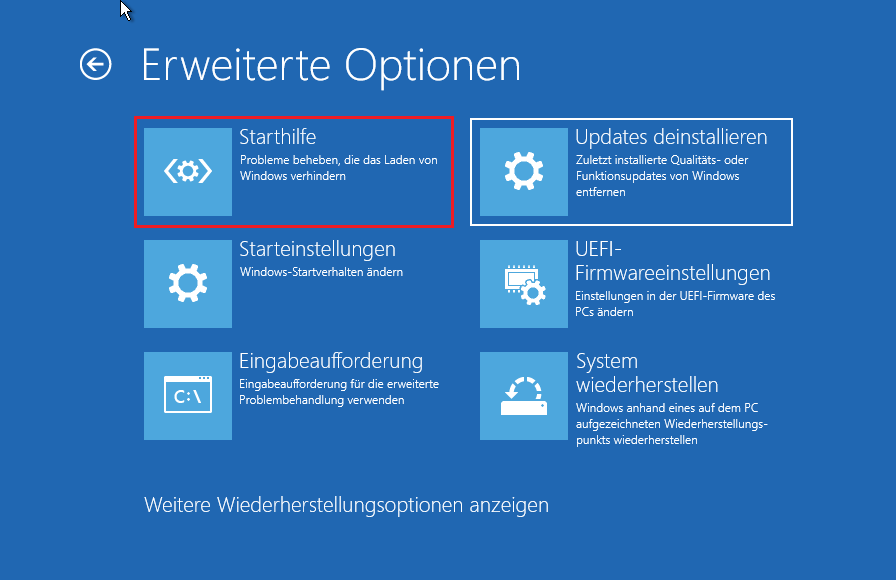
Schritt 3. Der Vorgang kann einige Zeit in Anspruch nehmen, warten Sie also geduldig. Danach starten Sie Ihren PC neu und überprüfen Sie, ob der Fehler INACCESSIBLE_BOOT_DEVICE behoben wurde.
Methode 11. Windows neu installieren
Wenn alle oben genannten Methoden nicht helfen, den Bluescreen-Fehler 0x0000007B zu beheben, besteht der letzte Ausweg darin, eine Neuinstallation von Windows durchzuführen. Beachten Sie, dass bei der Neuinstallation von Windows alle Dateien, Ordner und Einstellungen verloren gehen.
Daher ist es sehr wichtig, Ihre Daten zu sichern, bevor Sie Windows neu installieren.
Sichern Sie Ihre Dateien
Wie kann man Daten sicher und schnell sichern? Hierbei ist MiniTool ShadowMaker hilfreich. Es handelt sich um eine zuverlässige und professionelle PC-Backup-Software.
MiniTool ShadowMaker kann nicht nur Dateien, Ordner, Festplatten, Partitionen und sogar das Windows-System auf verschiedene Speichergeräte sichern, sondern auch Image-Backups mit nur wenigen Klicks wiederherstellen.
Darüber hinaus bietet MiniTool ShadowMaker eine praktische Funktion namens Synchronisieren. Wie der Name schon sagt, können Sie damit Dateien und Ordner mit anderen Speicherorten wie Festplatten oder Netzwerklaufwerken synchronisieren. Mit der Funktion Datenträger klonen können Sie eine Festplatte auf eine SSD klonen und Windows auf ein anderes Laufwerk migrieren, sodass Sie eine bootfähige externe Festplatte erstellen können.
Außerdem bietet MiniTool ShadowMaker eine 30-tägige kostenlose Testversion, mit der Sie die meisten Funktionen kostenlos nutzen können. Zögern Sie nicht und klicken Sie sofort auf den Download-Button unten, um diese Backup-Software herunterzuladen.

Folgen Sie diesen Schritten, um Ihre Daten zu sichern:
Schritt 1. Installieren Sie MiniTool ShadowMaker auf einem anderen funktionierenden PC und schließen Sie ein USB-Laufwerk an diesen PC an. Anschließend starten Sie es und klicken Sie dann auf Testversion beibehalten.
Schritt 2. Klicken Sie auf Tools und dann auf die Funktion Media Builder, um ein bootfähiges Medium zu erstellen.
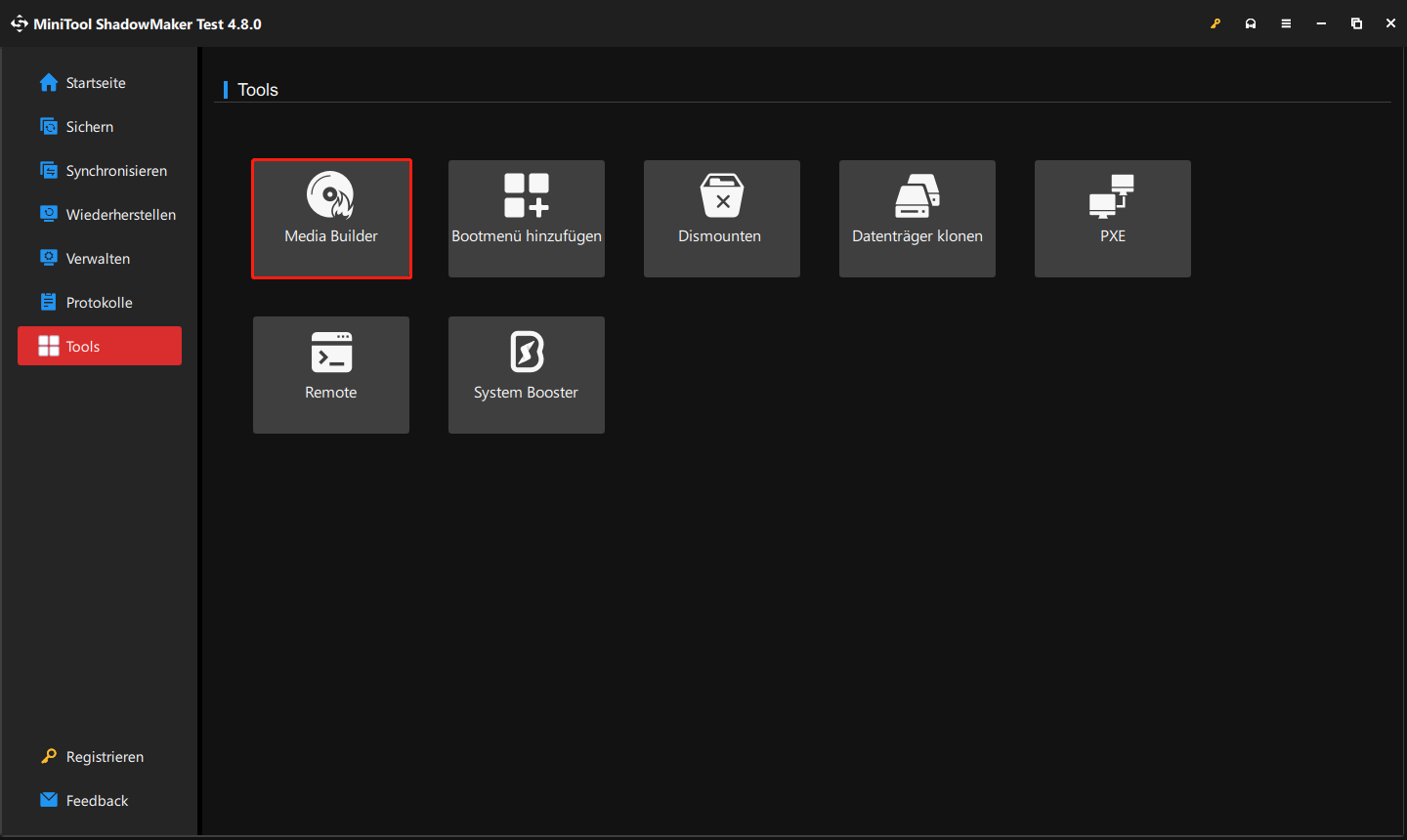
Schritt 3. Klicken Sie im Popup-Fenster auf die Option Auf WinPE basiertes Medium mit Plugin von MiniTool und wählen Sie das verbundene USB-Laufwerk als Zielmedium aus. Schließen Sie die Erstellung eines bootfähigen Mediums gemäß den Bildschirmanweisungen ab.
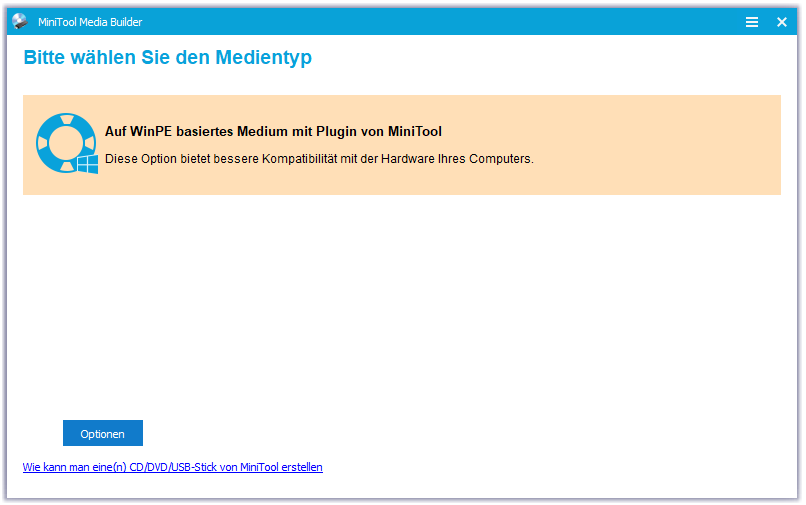
Schritt 4. Verbinden Sie das bootfähige USB-Laufwerk mit dem problematischen PC, öffnen Sie das BIOS-Menü und legen Sie das USB-Laufwerk als erstes Startgerät fest. Danach starten Sie diesen PC von dem bootfähigen Medium.
Schritt 5. In MiniTool ShadowMaker Bootfähig gehen Sie zur Seite Sichern, klicken Sie auf QUELLE und wählen Sie die Option Ordner und Dateien. Markieren Sie anschließend die Elemente, die Sie sichern möchten. Bestätigen Sie Ihre Auswahl mit OK.
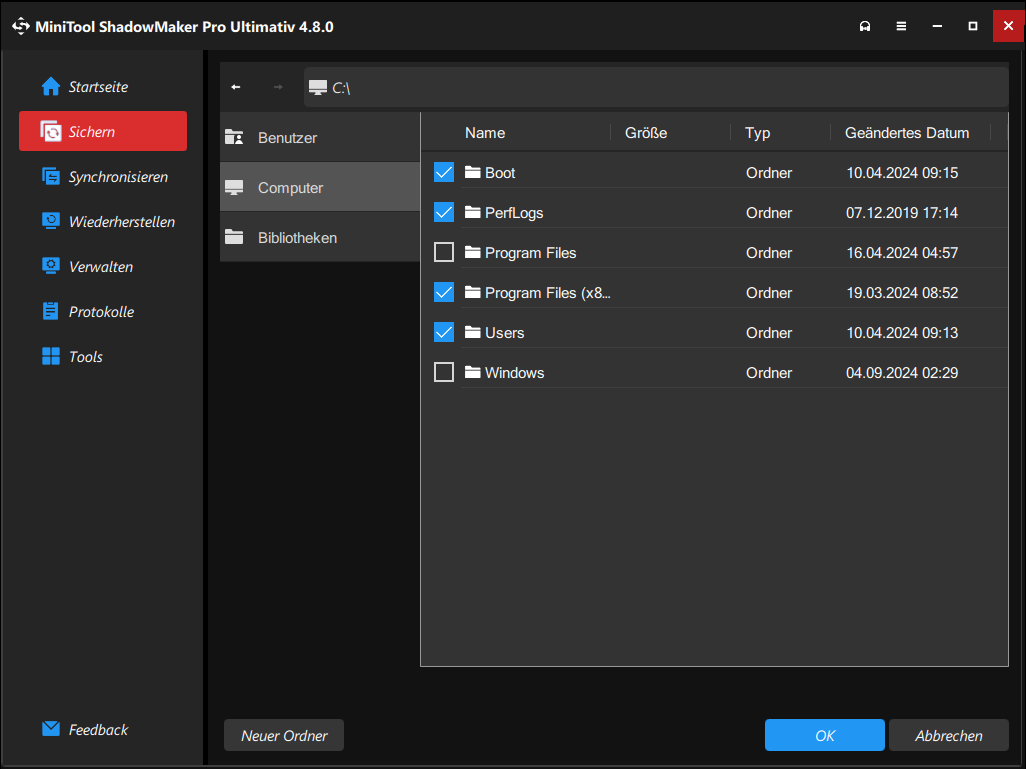
Schritt 6. Es wird empfohlen, eine externe Festplatte im Abschnitt ZIEL als Speicherort für diese gesicherten Dateien auszuwählen. Klicken Sie auf OK, um fortzufahren.
Schritt 7. Nachdem Sie die Quelle und das Ziel für die Sicherungsaufgabe ausgewählt haben, klicken Sie auf die Schaltfläche Jetzt sichern in der unteren rechten Ecke, um die Sicherungsaufgabe zu starten. Sie können auch auf die Schaltfläche Später sichern, um die Sicherungsaufgabe zu verschieben. Die verschobenen Sicherungsaufgaben werden auf der Seite Verwalten aufgelistet.
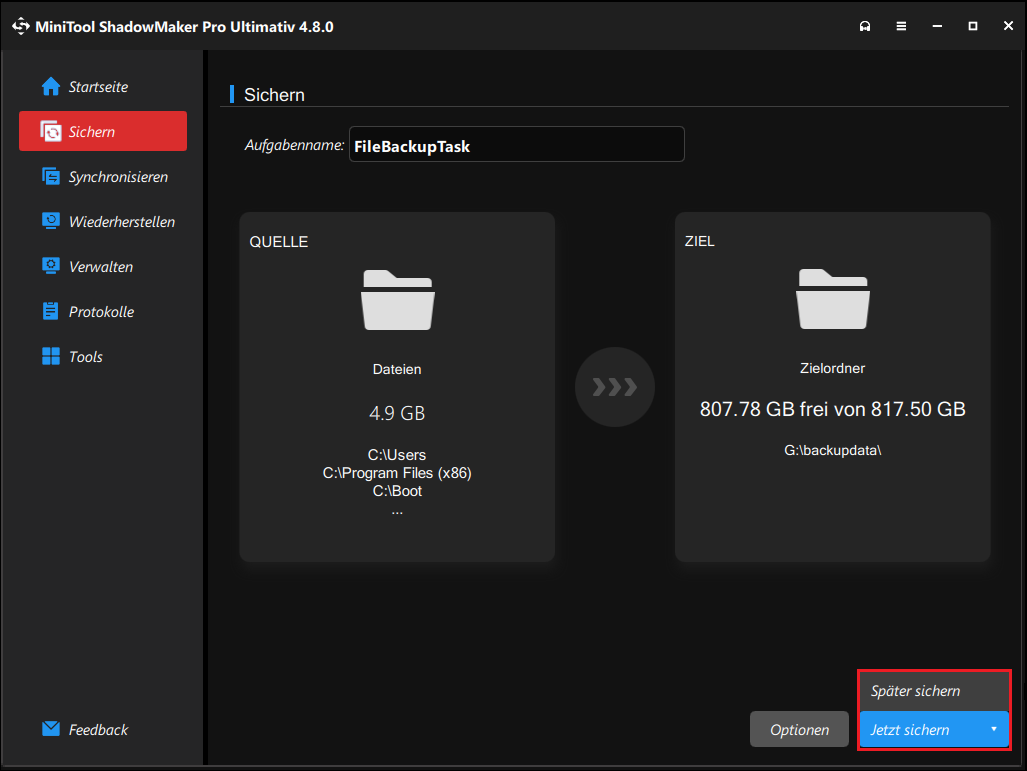
Installieren Sie Ihr System neu
Nachdem Sie Ihre wertvollen Daten mit MiniTool ShadowMaker erfolgreich gesichert haben, können Sie mit der Neuinstallation Ihres Betriebssystems beginnen. Folgen Sie dazu diesen Anweisungen:
- Laden Sie das Media Creation Tool von Microsoft auf ein USB-Laufwerk (mindestens 8 GB freier Speicherplatz) herunter.
- Führen Sie das Media Creation Tool aus, um das USB-Laufwerk bootfähig zu machen.

Links
- So beheben Sie den Fehler Inaccessible Boot Device
- Behoben – Windows konnte nicht gestartet werden, da folgende Datei fehlt oder beschädigt ist
- 5 schnelle Lösungen für „CHKDSK dauert ewig“ unter Windows 10/11
- Schlägt die Systemwiederherstellung mit dem Code 0x81000203 fehl? So lösen Sie es
- 6 Lösungen: Fehlercode 0xc0000001 Windows 10 beim Start
Themen
MiniTool® Software Ltd. ist ein professionelles Software-Entwicklungsunternehmen und stellt den Kunden komplette Business-Softwarelösungen zur Verfügung. Die Bereiche fassen Datenwiederherstellung, Datenträgerverwaltung, Datensicherheit und den bei den Leuten aus aller Welt immer beliebteren YouTube-Downloader sowie Videos-Bearbeiter. Bis heute haben unsere Anwendungen weltweit schon über 40 Millionen Downloads erreicht. Unsere Innovationstechnologie und ausgebildeten Mitarbeiter machen ihre Beiträge für Ihre Datensicherheit und -integrität.




